ニコニコdアニメをFire TV Stickで見る方法を紹介!
- 2018.06.04
- ガジェット

こんにちは、「Fire TV Stick」だけではニコニコdアニメの視聴できないと分かって愕然としていた、ジン(@mGElyxlIXRAQDFg)です。
「Fire TV Stick」を購入して「ニコニコ動画」は視聴できたんだから、「ニコニコdアニメ」も視聴できるはずだと思っていました。
ですが、実際は「Fire TV Stick」の「ニコニコ動画」アプリでは、「ニコニコdアニメ」の再生には対応していませんでした(m´・ω・`)m

この時は「何でこんなことに対応できていないんだよ、ドワンゴさん」と激しく思っていましたw
ならば、「Fire TV Stick」の「FireFox」アプリを使って、FireFoxのブラウザから「ニコニコdアニメ」の動画を再生できると思い試したみた結果。
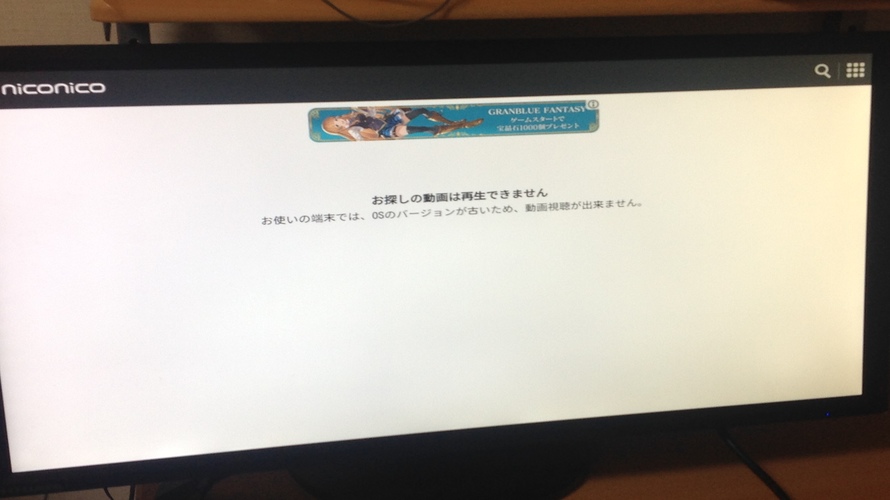

OSが古いってどういうことだよw
みたいな心境となり、もう「Fire TV Stick」で「ニコニコdアニメ」の動画は見れないのかと思っていました。
しかし、「Fire TV Stick」に備わっているある機能とスマホかタブレットがあれば。
「ニコニコdアニメ」の動画を「Fire TV Stick」を接続している大きなモニターに表示して。
ベットでゴロ寝しながら快適にアニメを大量のコメント付きで見られる生活を実現できたので、本記事では「ニコニコdアニメ」を「Fire TV Stick」で見る方法を紹介します。

もし、「Fire TV Stick」を購入してモニターと接続できていない方は合わせて読んで頂くと作業がスムーズにできますよ。
Fire TV Stickの使い方を図解で解説!【箱出~視聴まで】
Fire TV Stickのミラーリング機能を使う
「Fire TV Stick」のアプリでは「ニコニコdアニメ」を視聴は無理です。
しかし、「Fire TV Stick」のミラーリング機能を使えば、ニコニコdアニメストアの動画も見ることが可能となります。
ミラーリングとは
ミラーリングとは、スマホ・タブレットなどに表示されている画面と同じ画面を「PC」や「Fire TV Stick」に接続されている大きなモニターにも表示させることです。

つまり、ミラーリングを使えばスマホやタブレットで再生している「ニコニコdアニメ」の動画を、「Fire TV Stick」でも見れるというわけです。

ちなみに、ミラーリングを使えば「Fire TV Stick」にアプリに対応していない動画サービスでも、スマホやタブレットで再生できれば視聴可能とあります。
Fire TV Stickのミラーリングに必要なもの
「Fire TV Stick」のミラーリングに必要なものは、マルチスクリーン機能に対応した「Andoroid」か「iphone」のスマホ・タブレットです。
ここ数年で発売されたスマホ・タブレットであれば、マルチスクリーン機能には対応されています。
なお、「iphone」のスマホ・タブレットと「Fire TV Stick」をミラーリングするには、「Fire TV Stick」に『AirReceiver』というアプリをインストールする必要があります。
ただし、『AirReceiver』は305円の有料アプリとなります。
手持ちのアンドロイドスマホでミラーリングしてみた
実際に「Andoroid」のスマホである、HUAWEIのスマホと「Fire TV Stick」をミラーリングさせて、「ニコニコdアニメ」を視聴するまでのの手順を紹介します。

まずは「Fire TV Stick」を操作して、他端末からのミラーリングをできるようにします。
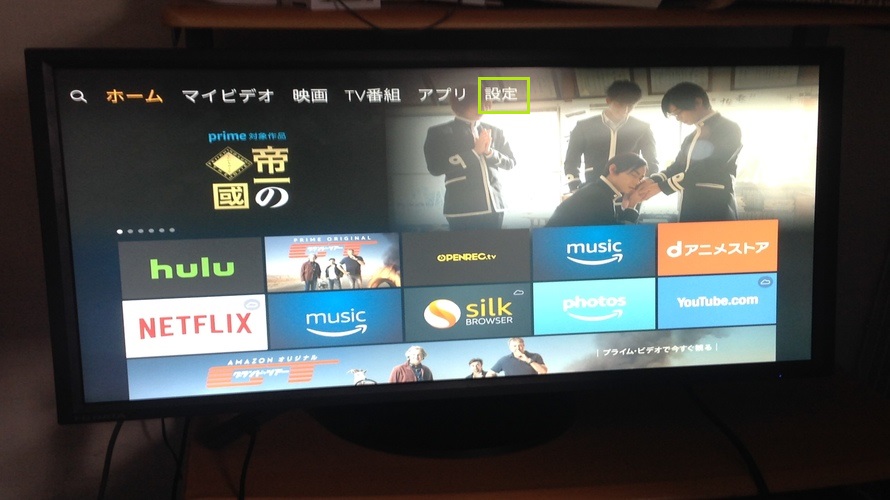
1メニュー欄の「設定」を押しましょう。
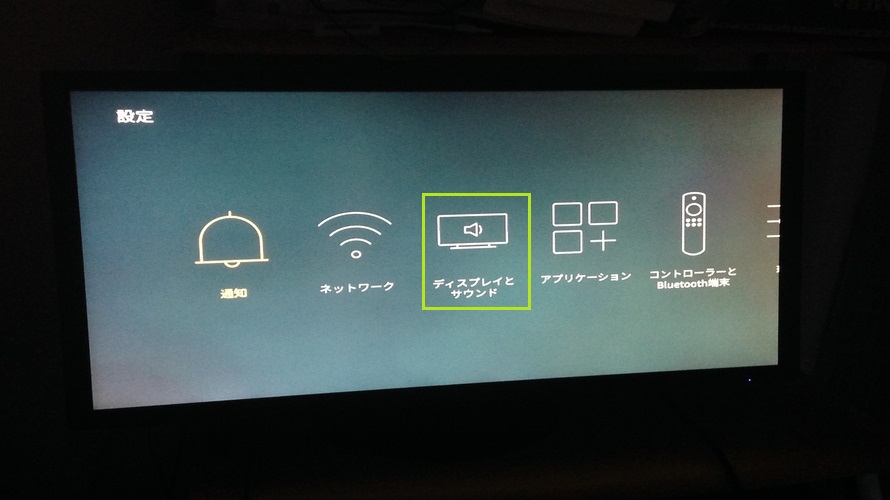
2設定画面が表示されたら、「ディスプレイとサウンド」を押しましょう。
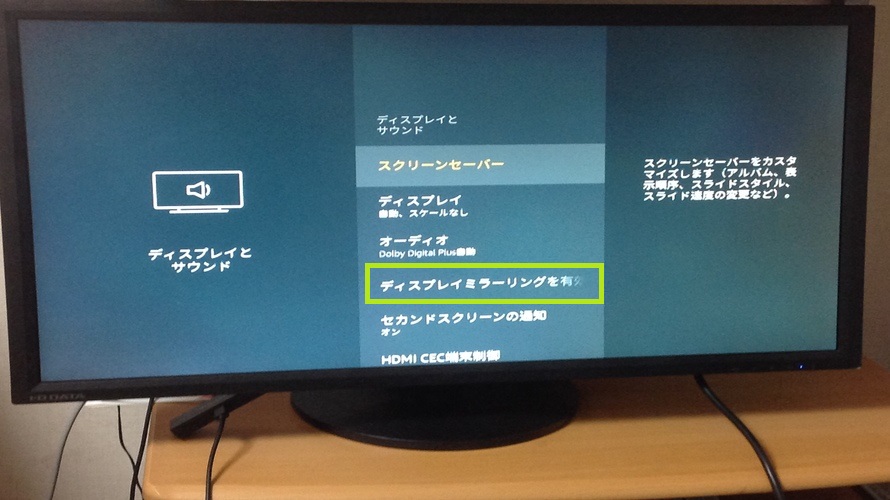
3ディスプレイとサウンド画面が表示されたら、「ディスプレイミラーリングを有効にする」を押しましょう。
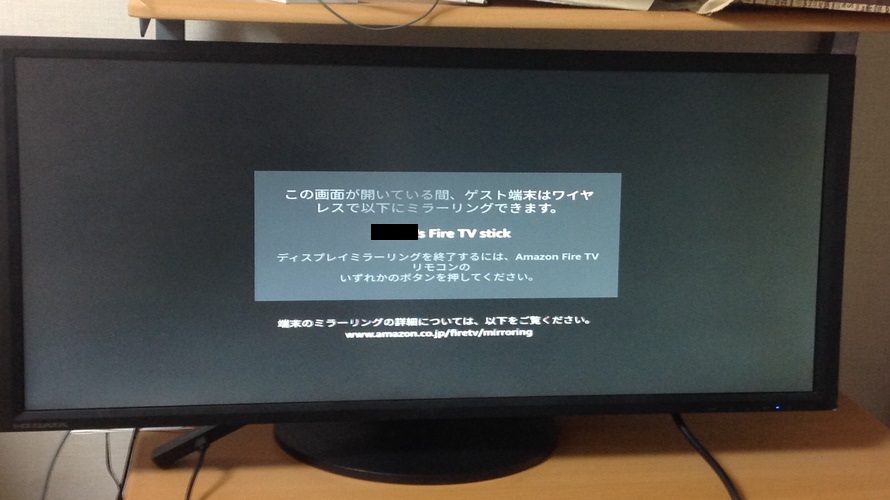
4上記図のような画面が表示されている間は、他端末からのミラーリングが可能となります。
逆にミラーリング状態を解除したい場合は「Fire TV Stick」のリモコンの決定ボタンを押せば、ミラーリングは解除できます。

今度はスマホを操作して、スマホと「Fire TV Stick」をミラーリング連携させます。
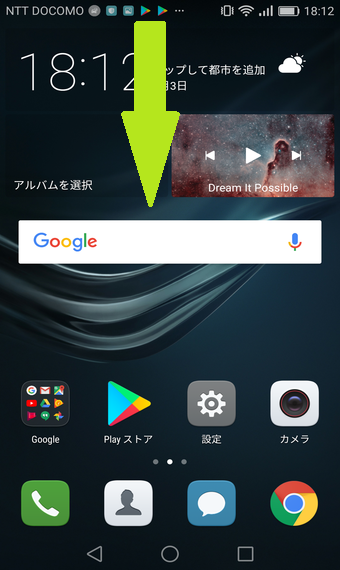
5スマホのトップ画面で下スライドさせましょう。
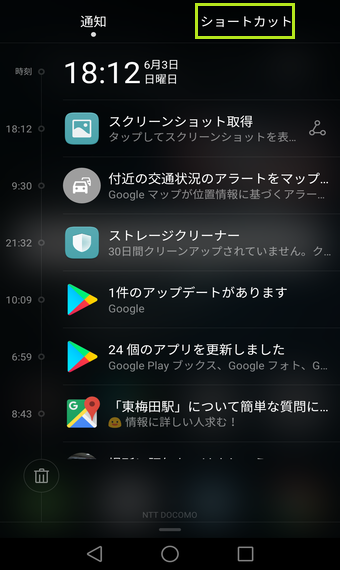
6通知画面が表示されたら、「ショートカット」をタップしましょう。
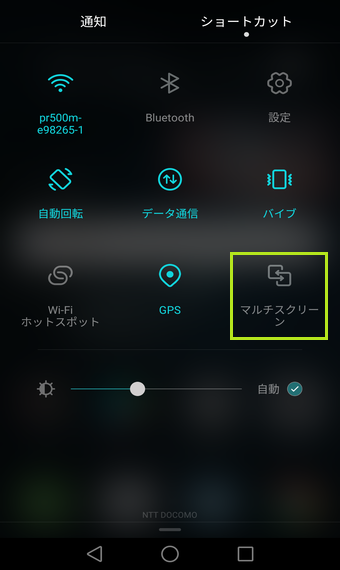
7ショートカット画面が表示されたら、「マルチスクリーン」のアイコンをタップしましょう。
なお、「マルチスクリーンが表示されない場合。
少し下にスライドすると「編集ボタン」があるのでそれをタップして、「マルチスクリーン」のアイコンがないか探してみてください。
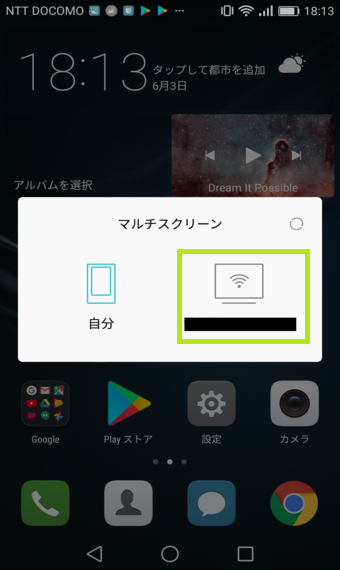
8「マルチスクリーン」のアイコンをタップすると「Fire TV Stick」の端末が表示されていますので、その端末をタップしましょう。
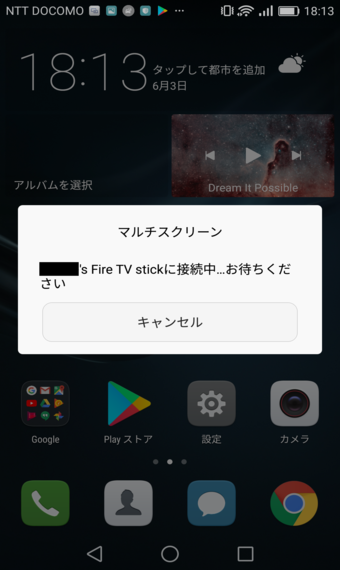
9上記メッセージが表示されたら、メッセージが消えるまで少し待ちましょう。
メッセージが消えれば、スマホと「Fire TV Stick」をミラーリングは完了しています。
ですので、スマホで表示されている画面が「Fire TV Stick」を接続しているモニターも表示されているはずです。
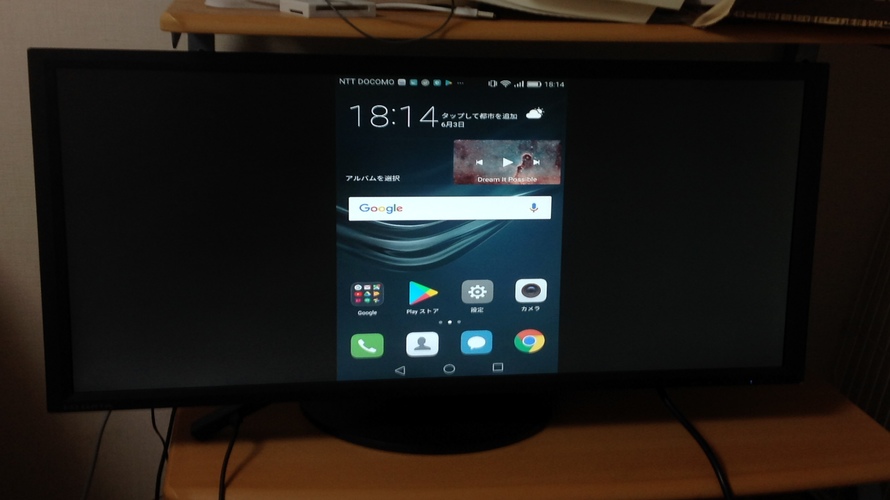

上記図はスマホを縦向けにした時のものです。スマホ横向きにすると全画面表示されます。
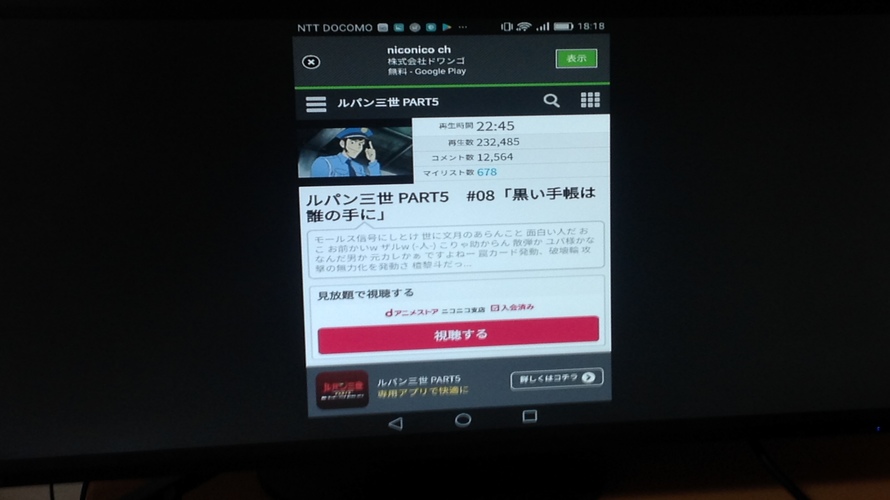
10後はスマホを操作して「ニコニコdアニメ」で見たい動画を再生しましょう。

スマホで再生した「ニコニコdアニメ」の動画が、「Fire TV Stick」を接続したモニターにも表示されます。
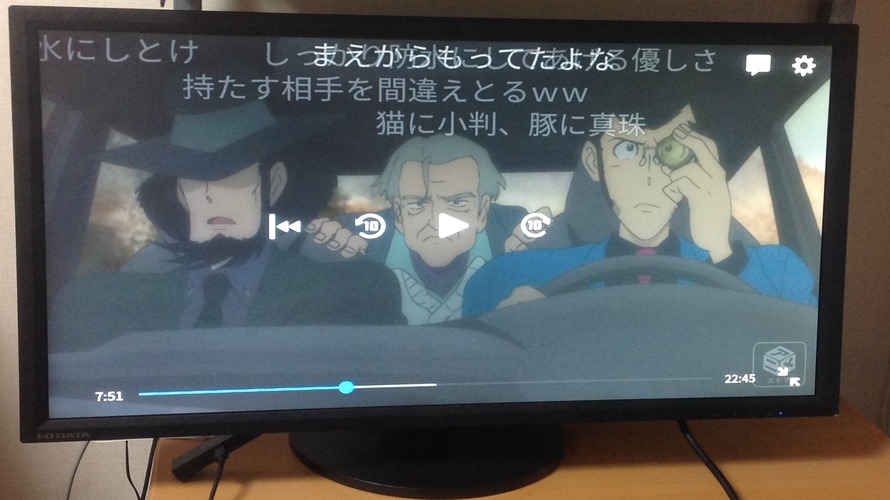
再生シークの操作などはスマホ側で行うことになります。

なお、スマホの音量に合わせてモニターの音も出力されます。ですので、音が出ない場合はスマホの音量を上げてみてください。
Fire TV Stickでニコニコdアニメの視聴した感想

実際に「Fire TV Stick」とスマホをミラーリングして「ニコニコdアニメ」の動画を視聴した感想を紹介します。
なお、「Fire TV Stick」とスマホで利用しているWi-Fiは光回線のものを使用しています。
スマホとの遅延はあるか
スマホとの遅延は0.5秒~1秒くらいあります。
しかし、この程度の遅延であればリアルタイムで視聴している友達とチャットでもしてない限りは問題ないかと思います。

スマホの画面を見て視聴するわけではないので、遅延は特に気になりません。
動画カクつきはあるか
動画のカクつきについては、コメントが少ない場合には起きません。
しかし、画面全体をコメントが埋め尽くすような場合は、動画が少しカクつく場合があります。

人気の生放送や人気アニメなどコメント量が多い動画を視聴するときは、動画が少しカクつきやすいです。
他に注意すべきことは
ミラーリングをしながら動画を見ているからなのか、スマホの発熱が結構あります。

スマホをミラーリングさせて動画を視聴する場合は、スマホが日光に当たりやすいなどの熱い場所には置かないようにしましょう。
また、スマホバッテリーの使用量の25分のアニメを1話視聴で5~7%消費されます。
2、3話見る程度なら問題はありませんが、10話以上まとめて見る場合はバッテリーの消費に注意してください。
結局ミラーリングを使ったニコニコdアニメの視聴は快適なの?
僕は「Fire TV Stick」とスマホをミラーリングした状態での「ニコニコdアニメ」の動画視聴は快適に視聴できています。
ただし、わずかなカクつきや遅延でも見逃せない人にとっては、少し気になってしまうかもしれないのも事実です。
ですので、「Fire TV Stick」にあるアプリを使って動画を視聴できる。
ミラーリングを使わない方法があれば、そちらの方法を取ることを強くオススメします。

やはりミラーリングしている以上、わずかな遅延や動画のカクつきについては、絶対に避けて通ることはできません。
あくまで、ミラーリングを使うのは「Fire TV Stick」内でアプリを使って動画を見られない時に、1つの方法として利用するのがベストです。

ちなみにミラーリングはスマホ・タブレットでの動画の再生をモニターに写すだけではなく。ゲーム・写真・自撮りしたビデオなどをモニターに再生するのにも向いていますよ。
本記事はここまです。
最後まで読んでいただきありがとうございました。
-
前の記事

Fire TV Stickの使い方を図解で解説!【箱出~視聴まで】 2018.06.03
-
次の記事

8歳までの女の子にオススメできる現在人気のアニメ9選! 2019.02.26
